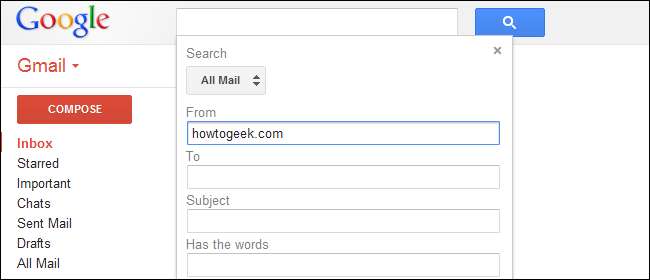
Gmail - это продукт Google, поэтому, конечно же, в нем есть мощные функции поиска. Но некоторые функции поиска Gmail скрыты и не отображаются на панели параметров поиска. Изучите приемы поиска Gmail, чтобы справиться с огромным почтовым ящиком.
Вы также можете создавать фильтры из любого поиска, который вы можете выполнить. Фильтры автоматически выполняют действия над входящими сообщениями электронной почты, например удаляют их, накладывают ярлык или пересылают на другой адрес электронной почты.
Основные функции поиска
Вместо того, чтобы просто вводить поисковый запрос в поле поиска, щелкните стрелку вниз, чтобы открыть дополнительные параметры поиска.
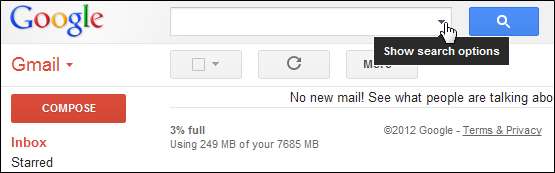
В диалоговом окне параметров поиска доступны многие из основных поисковых операторов Gmail. Но есть некоторые параметры поиска, которые не отображаются в этом диалоговом окне.
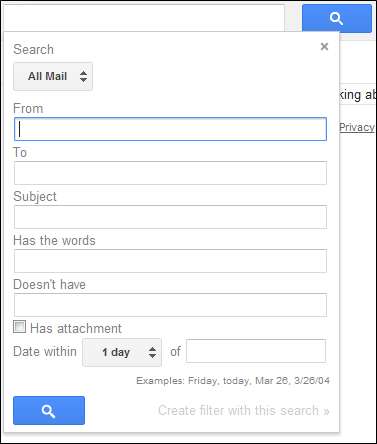
Вы можете пропустить этот диалог для базового поиска. Выполните поиск в диалоговом окне параметров поиска, и вы увидите оператор поиска, который понадобится вам в будущем. Например, если вы наберете новтогеек.ком в поле поиска, вы увидите, что в поле поиска появится следующий запрос:
из: (howtogeek.com)
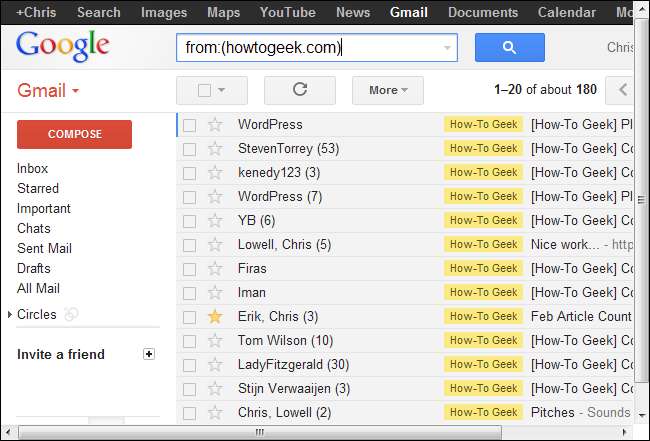
Полезные операторы поиска, к которым вы можете получить доступ из основного диалогового окна, включают:
- кому: - Поиск сообщений, отправленных на определенный адрес.
- от: - Поиск сообщений, отправленных с определенного адреса
- предмет: - Поиск по полю темы.
- этикетка: - Поиск по определенной метке.
- имеет: вложение - Искать только сообщения с вложениями
- это: чат - Искать только в чатах.
- в: где угодно - Также ищите сообщения в спаме и корзине. По умолчанию поиск Gmail игнорирует сообщения в спаме и корзине.
Построение поисков
Чтобы составлять более сложные поисковые запросы, вам нужно знать основы.
- ( ) - Скобки позволяют группировать условия поиска. Например, поиск предмет: (как компьютерщик) будет возвращать только сообщения со словами «как» и «компьютерщик» в поле темы. Если вы ищете предмет: как компьютерщик , вы будете получать сообщения с «как» в теме и «компьютерщик» в любом месте сообщения.
- ИЛИ - ИЛИ, которое должно быть заглавными буквами, позволяет искать тот или иной термин. Например, предмет: (как ИЛИ компьютерщик) будут возвращать сообщения со словом «как» или словом «компьютерщик» в заголовке. Вы также можете комбинировать другие условия с OR. Например, от: howtogeek.com ИЛИ имеет: вложение будет искать сообщения, которые либо с сайта howtogeek.com, либо имеют вложения.
- “ “ - Цитаты позволяют искать точную фразу, как в Google. В поисках "точная фраза" возвращает только сообщения, содержащие точную фразу. Вы можете комбинировать это с другими операторами. Например, тема: "точная фраза" возвращает только сообщения, содержащие «точную фразу» в поле темы.
- – - Дефис или знак минус позволяют искать сообщения, не содержащие определенного термина. Например, ищите -с: howtogeek.com и вы будете видеть только сообщения, пришедшие не с сайта howtogeek.com.
Уловки скрытого поиска
Вы можете получить доступ ко многим операторам поиска из диалогового окна параметров поиска, но некоторые из них скрыты. Вот список скрытых:
- список: - Оператор list: позволяет искать сообщения в списке рассылки. Например, список: авторы@example.com вернет все сообщения из списка рассылки [email protected].
- имя файла: - Оператор filename: позволяет искать конкретное вложение файла. Например, файл: example.pdf вернет электронные письма с прикрепленным файлом с именем example.pdf.
- является важным , метка: важно - Если вы используете почтовый ящик Gmail для приоритетных сообщений, вы можете использовать операторы is: important или label: important для поиска только важных или неважных писем.
- имеет: желтая звезда , имеет: красная звезда , имеет: зеленый флажок и т. д. - Если вы используете разные типы звездочек (см. раздел Звездочки на панели общих настроек Gmail), вы можете искать сообщения с определенным типом звездочек.
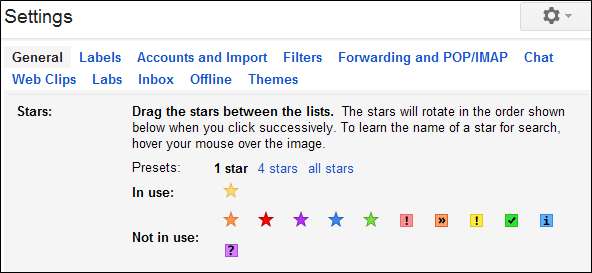
- Копия: , скрытая копия: - Функции cc: и bcc: позволяют искать сообщения, в которых конкретный адрес был скопирован или слепым копированием. Например, cc: [email protected] возвращает сообщения, в которых [email protected] был скопирован. Вы не можете использовать оператор bcc: для поиска сообщений, в которых вы были скопированы слепым копированием, а только сообщений, в которых вы оставили скрытую копию другим людям.
- доставлен в: - Оператор deliveryto: ищет сообщения, доставленные на определенный адрес. Например, если у вас есть несколько учетных записей в одном почтовом ящике Gmail , вы можете использовать этот оператор, чтобы найти сообщения, отправленные на определенный адрес. Использовать доставлено: [email protected] чтобы найти сообщения, доставленные на адрес [email protected].
Сохранение фильтра
Создайте фильтр для автоматического выполнения действий, когда сообщение соответствует определенному запросу.
Чтобы создать фильтр, снова нажмите стрелку вниз, затем нажмите « Создать фильтр с этим поиском »Вариант.
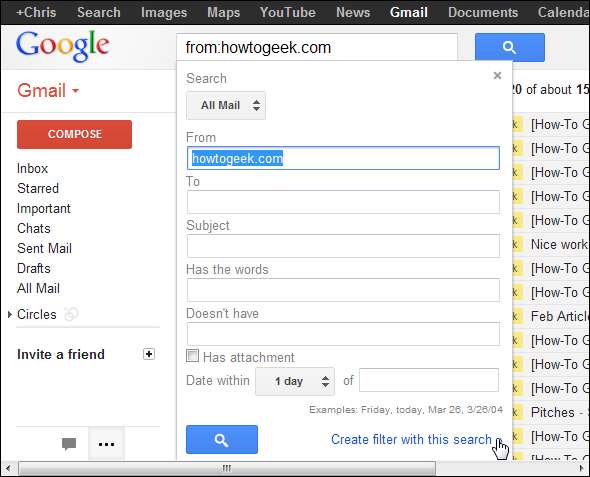
Выберите действие и нажмите « Создать фильтр ».
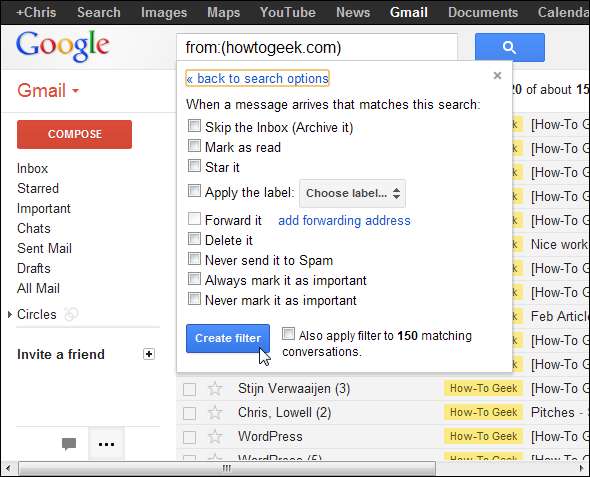
Вы можете управлять своими фильтрами на панели фильтров на странице настроек Gmail.
Фильтры также можно использовать для блокировки адресов электронной почты. Мы покрыли используя фильтры, чтобы заблокировать сумасшедшего бывшего в прошлом.







